Hvordan skrive brøker i PowerPoint
Microsoft Kontor Microsoft Powerpoint Kontor Helt / / October 13, 2023

Publisert

Hvis du vil legge til brøker i PowerPoint-presentasjonene dine, er det noen få triks du trenger å vite. Denne guiden forklarer alt.
Hvis du jobber med en PowerPoint-presentasjon, må du kanskje legge til brøker i noen av lysbildene dine. Problemet er at bare å skrive 2/3 ser ikke så bra ut. For en profesjonell presentasjon, eller bare for din egen tilfredsstillelse, vil du kanskje at ting skal se litt slankere ut.
Heldigvis er det et par måter å få brøkene dine til å se mye bedre ut. Du kan til og med lage komplekse algebraiske brøker som ser ut som de er rett ut av en vitenskapelig artikkel. Slik skriver du brøker i PowerPoint.
Hvordan skrive brøker i PowerPoint ved hjelp av autoformatering
Det er noen få vanlige brøker som PowerPoint automatisk vil formatere til en brøkstil mens du skriver, så lenge du har slått på autoformatering.
Det er imidlertid svært få fraksjoner som dette vil fungere med. Det vil fungere for fraksjoner som 1/2, 1/4, og 3/4. For andre brøker, må du bruke ligningsverktøymetoden som er forklart i neste avsnitt.
Slik skriver du brøker i PowerPoint ved hjelp av autoformatering:
- Skriv inn brøken uten mellomrom. Skriv for eksempel 1/2.
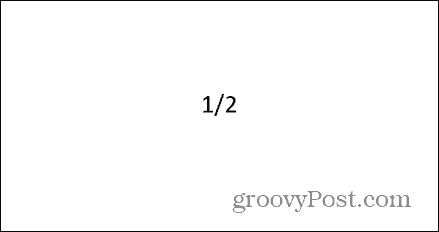
- Trykk mellomrom og teksten din konverteres til et brøksymbol.
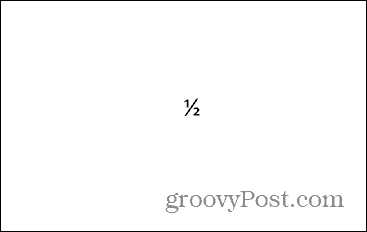
- Den samme metoden vil også fungere med 1/4 og 3/4.
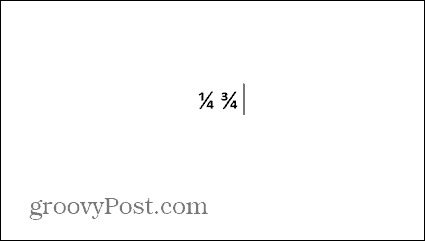
- Hvis autoformateringsfunksjonen ikke fungerer, må du slå den på.
- Klikk på Fil Meny.
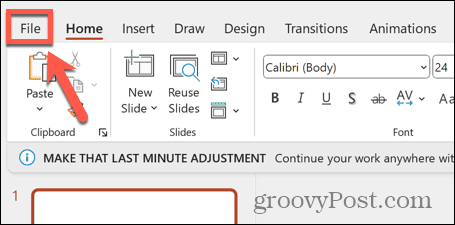
- Plukke ut Alternativer helt nederst i menyen til venstre.
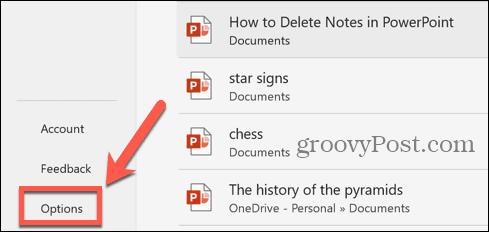
- Plukke ut Korrektur.
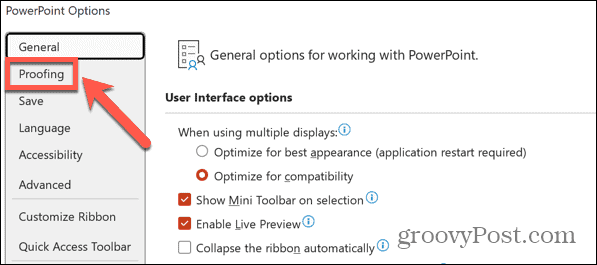
- Klikk på Alternativer for autokorrektur knapp.
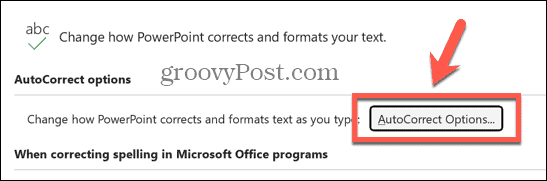
- Sørg for at Brøker (1/2) med brøktegn (½) avkrysningsboksen er aktivert.
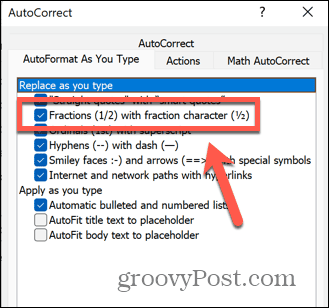
- Lagre endringene og lukk menyen.
Hvordan skrive brøker i PowerPoint ved hjelp av ligningsverktøyet
Mens metoden ovenfor bare fungerer for en håndfull brøker, kan du bruke Ligningsverktøy i PowerPoint for å lage hvilken som helst type brøk du ønsker. Du kan lage enkle brøker med enkeltsiffer, eller du kan lage komplekse algebraiske brøker.
Slik skriver du brøker i PowerPoint ved hjelp av ligningsverktøyet:
- Åpne din PowerPoint presentasjon og plasser markøren i tekstboksen der du vil at brøken skal vises.
- Klikk på Sett inn Meny.
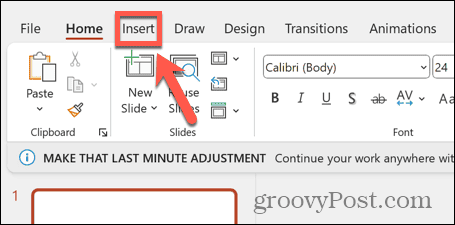
- Klikk på Ligning knappen for å åpne Ligning verktøy.
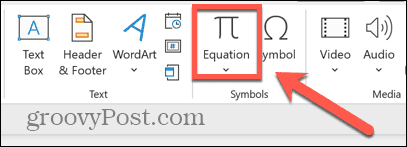
- Skriv inn brøken uten mellomrom. For eksempel 3/7.
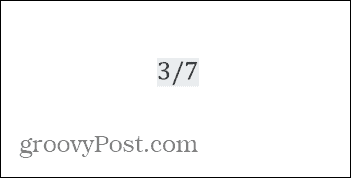
- trykk Rom bar og brøken din vil konvertere til riktig format.
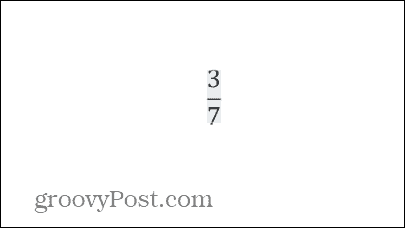
- Hvis du vil legge til mer kompliserte uttrykk til toppen eller bunnen av brøken, plasser hver del i parentes. For eksempel, (5x+3)/(2x-4).
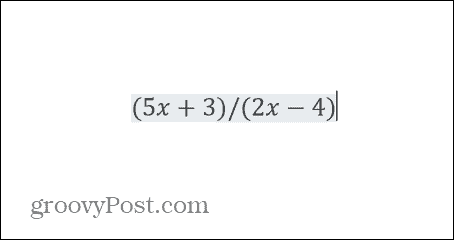
- Når du trykker mellomrom, vil parentesene forsvinne, og din brøk blir igjen.
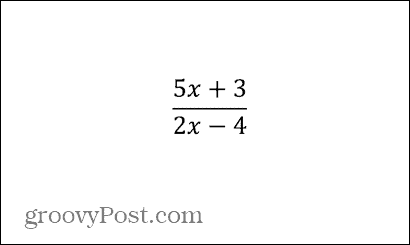
- Hvis du vil at brøkdelen skal vises i en annen stil, klikker du på Brøkdel knappen i Ligning verktøylinjen.
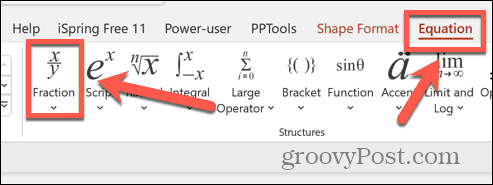
- Velg brøkstilen du vil bruke.
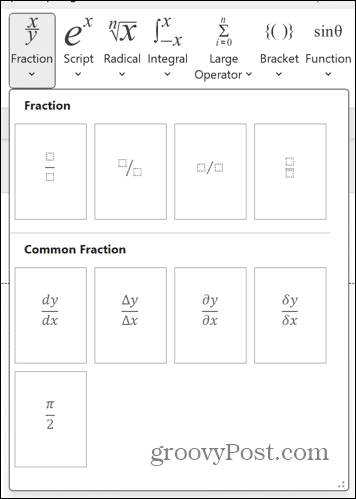
- Klikk i den øverste boksen for å legge til verdien.
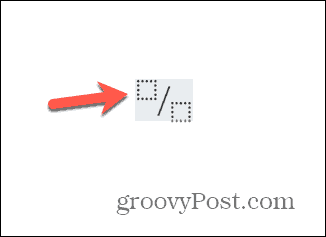
- trykk Høyre pil for å gå til neste boks og angi verdien.
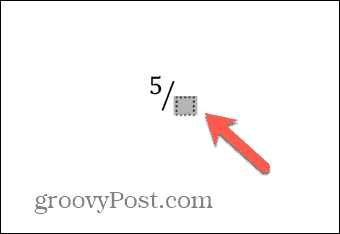
- trykk Høyre pil igjen for å gå ut av boksen og fullføre brøken. Du kan fortsette å legge til flere symboler etter brøken om nødvendig.
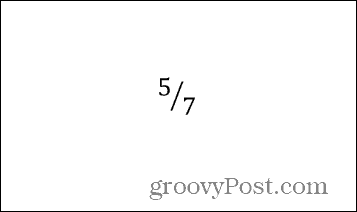
Gå dypere med matematikk i PowerPoint
Å lære å skrive brøker i PowerPoint sikrer at brøkene dine alltid har den formateringen du ønsker for å få PowerPoint-presentasjonene til å se profesjonelle eller stilige ut. Å bruke ligningsverktøyet er nyttig for å legge til alle slags matematiske symboler eller formler til PowerPoint-lysbilder og har et bredt spekter av alternativer som er verdt å utforske.
Det er noen andre nyttige verktøy under panseret i PowerPoint som det er verdt å bli kjent med. En av de mest imponerende er Morph-overgangen. Bruke Morph-overgangen i PowerPoint lar deg lage en lysbildefremvisning som ser mer ut som en animasjon og kan være seriøst imponerende med litt arbeid og fantasi. Det er definitivt verdt å sjekke ut.

